
Но не всё так мрачно, т.к. господа-товарищи всё-таки оставили маленькую щелочку, через которую мы сейчас пролезем а live-режим Deepin 20.
1. Загрузите iso-образ с Deepin 20 и сразу после появления меню загрузки, в течение 5 секунд, успейте нажать клавишу «TAB» для редактирования меню загрузки.
Итак, приступим.
I. Загрузка в live-режиме Deepin 20
2. Внизу или вверху экрана (в зависимости от GRUB или UEFI) отобразится несколько строк в редакторе. Найдите строку, которая начинается с "linux / live / vmlinuz ...", затем найдите текст livecd-installer и locale = zh_CN.
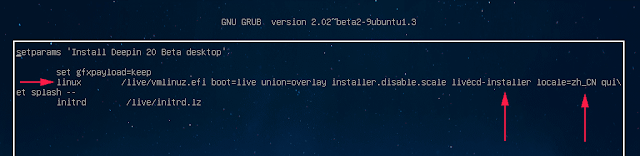
3. С помощью клавиш со стрелками (вверх, вниз, влево и вправо) переместите курсор, который отображается в виде символа подчёркивания к последней букве удаляемого слова и клавишей Return удалите слово побуквенно.
Внесите следующие изменения в данной строке.
livecd-installer
↓
livecd
locale=zn_CN
↓
locale=ru
У вас должно получиться так, как на снимке:
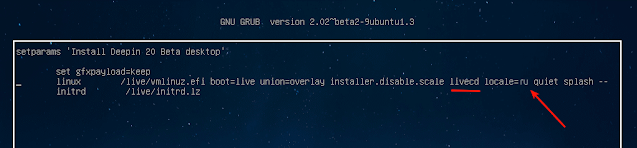
Примечание. locale=ru — чтобы live-система была на русском языке.
4. И последнее. Нажмите клавишу F10 (UEFI) или Enter (BIOS) для загрузки Deepin 20 в live-режиме.
Подождите немного, и вы увидите рабочий стол Deepin 20.
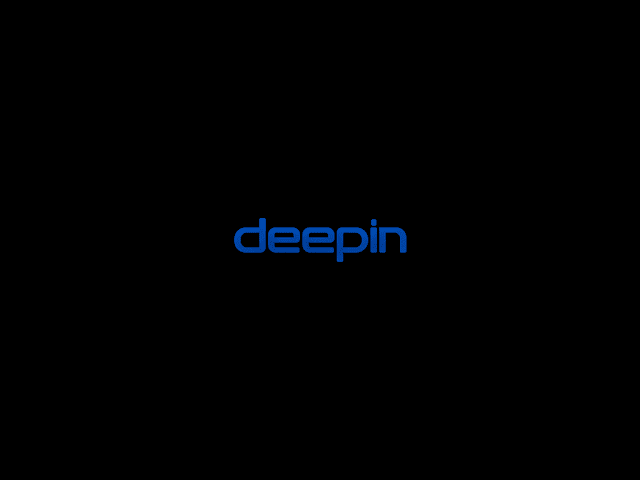
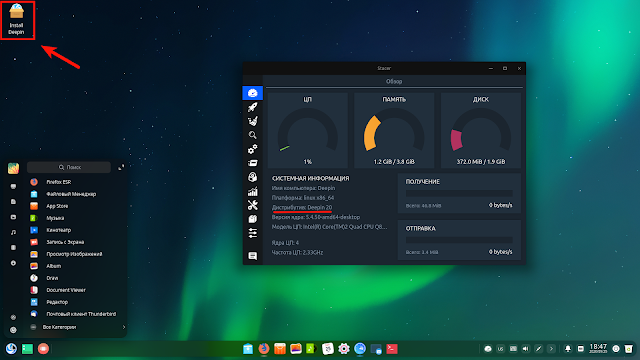
II. Отключить пароль пользователя Deepin 20-live
Частая проблема с Deepin в live-режиме заключается в том, что пароль пользователя «Deepin Live User» неизвестен, поэтому, если сеанс заблокирован, вы не можете повторно войти в рабочий стол Deepin. Чтобы разблокировать вход в систему необходимо деактивировать пароль «Deepin Live User».
На рабочем столе Deepin в live-режиме откройте терминал, вы можете использовать комбинацию клавиш Ctrl+Alt+T, чтобы открыть его.
Далее выполните следующую команду, чтобы деактивировать пароль пользователя «Deepin Live User».
sudo passwd -du deepin
Вывод должен быть следующим:
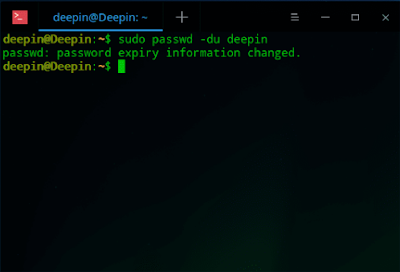
Если сеанс заблокирован, введите любой пароль и нажмите Enter, чтобы разблокировать и повторно войти в систему.
III. Установка программ в live-режиме Deepin 20
Установка программ в live-режиме Deepin 20 практически невозможна не в Deepin Store, не в терминале, но как говорится, пока они (господа-товарищи) думали, мы уже сделали.
Для того чтобы вы могли устанавливать программы по крайней мере из Deepin Store, его достаточно запустить из терминала c командой sudo.
sudo deepin-app-store
При этом, никаких паролей вводить не нужно.
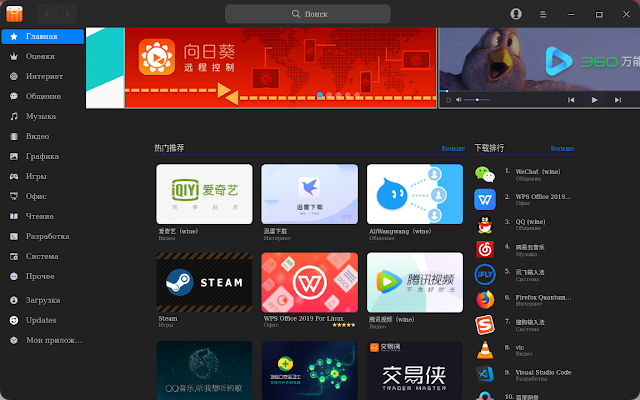
Вот и всё. Удачного вам тестирования Deepin 20.
P.S. Если у вас появились вопросы по данной статье, обсудить их можно на нашем форуме:




























